Přesnost poháněná umělou inteligencí
Transkriptor používá pokročilé algoritmy rozpoznávání řeči k poskytování konzistentních, vysoce kvalitních přepisů s 99% přesností. Umělá inteligence identifikuje více mluvčích a strukturuje přepisy.
Transkriptor vám to usnadní díky převodu vašeho zvuku nebo videa z Google Drive prostřednictvím snadné integrace. Stačí vložit odkaz na sdílený soubor do platformy a začít přepisovat s přesností 99 % ve více než 100 jazycích.
Přepis souborů z Google Drive ve více než 100 jazycích
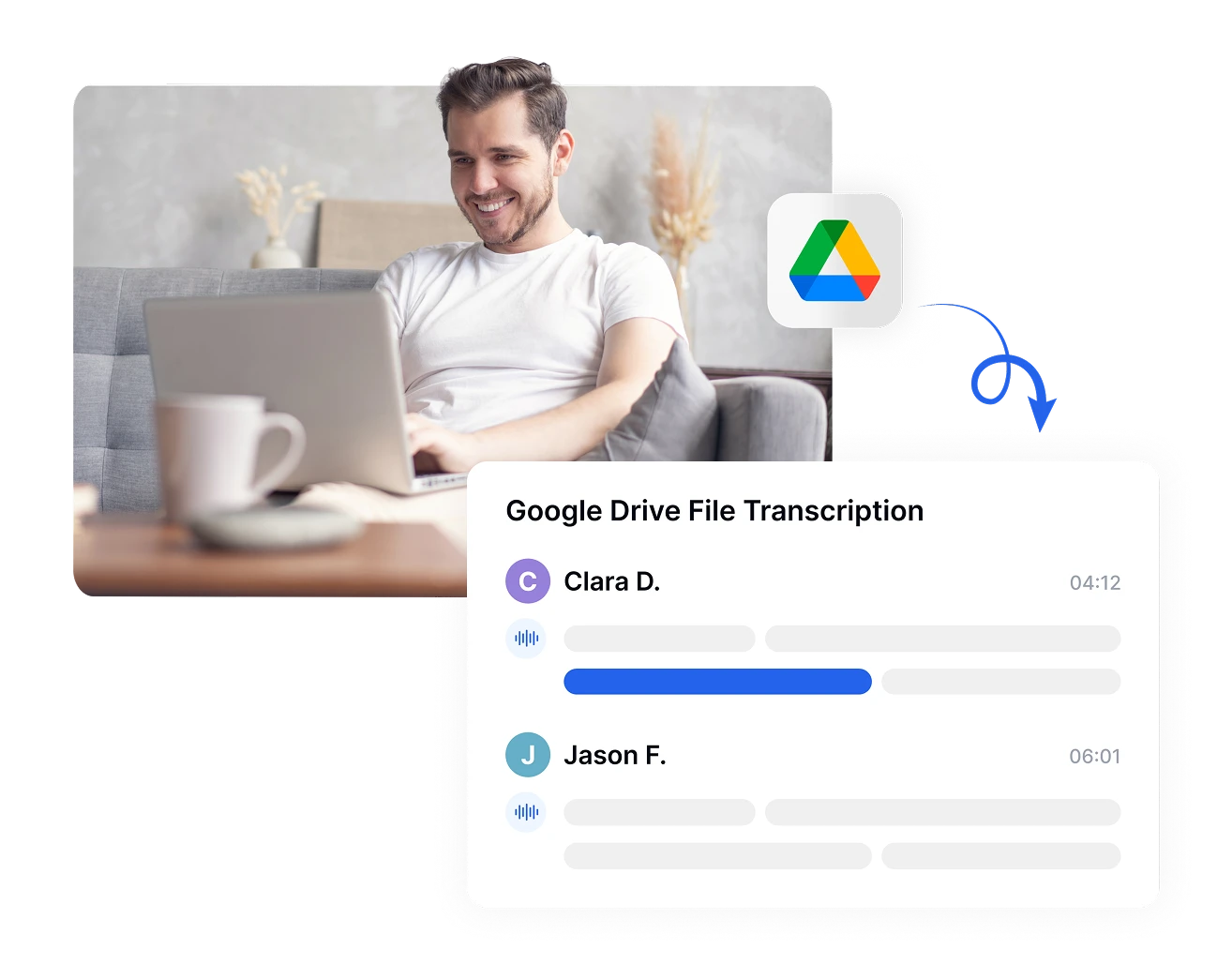
Při přepisu souborů z Google Drive používá Transkriptor pokročilé rozpoznávání řeči k dosažení až 99% přesnosti ve více než 100 jazycích, včetně angličtiny, thajštiny, španělštiny, francouzštiny a dalších.
To zajišťuje, že vaše přepisy jsou nejen rychlé, ale také spolehlivé, což je zásadní pro výzkum, obchodní dokumentaci nebo vícejazyčné týmy. Po zpracování lze váš přepis exportovat ve formátech TXT, DOCX, PDF nebo ve formátu SRT připraveném pro titulky.
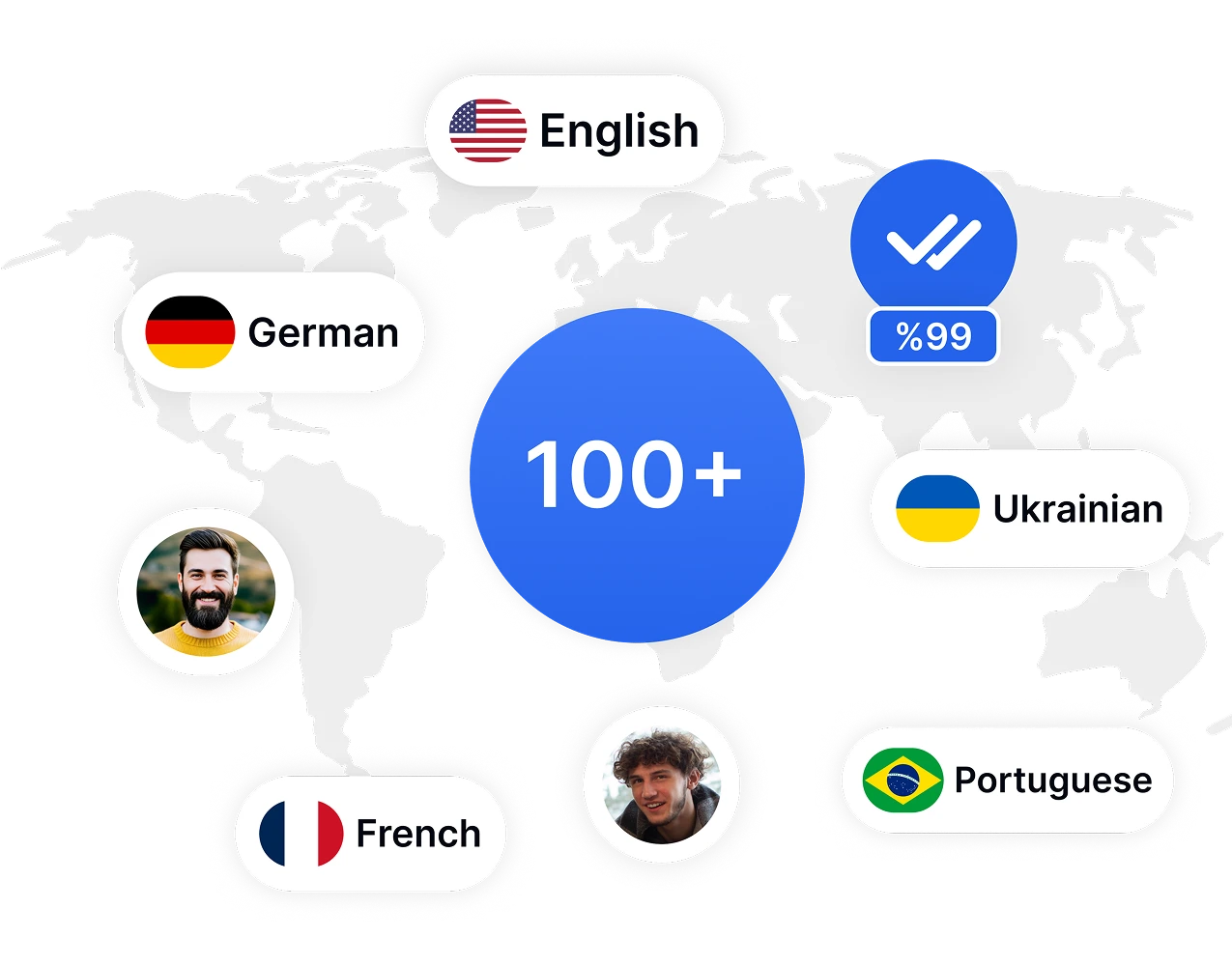
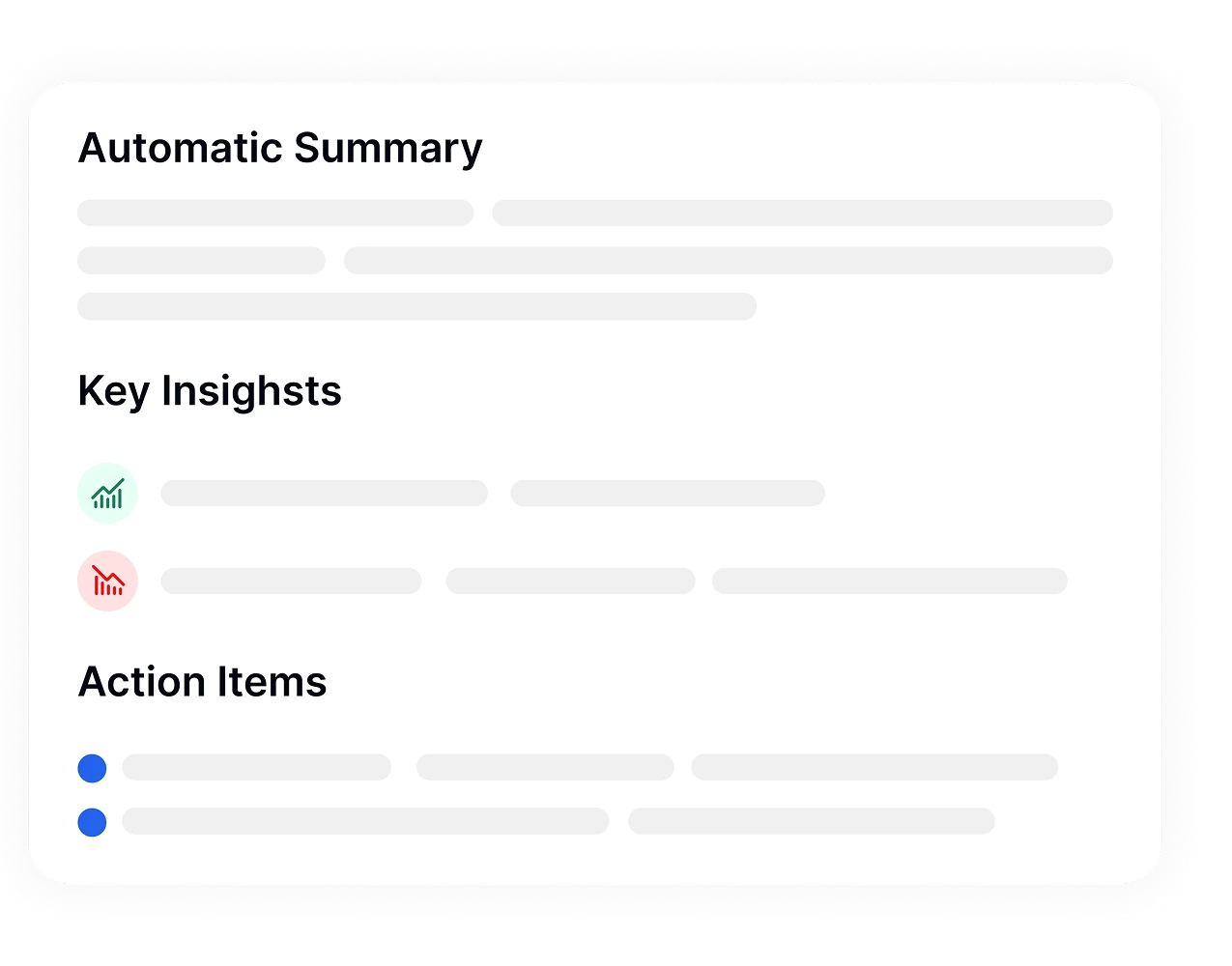
Velké zvukové soubory uložené na Google Drive mohou být náročné na ruční procházení. Transkriptorovo shrnutí pomocí AI prochází celé vaše zvukové soubory a extrahuje klíčové body, úkoly a rozhodnutí do strukturovaného shrnutí. To šetří hodiny přehrávání nebo čtení.
Zpracováním sdíleného souboru z Google Drive přes Transkriptor můžete generovat shrnutí během několika sekund a soustředit se na to, co je skutečně důležité. Je to ideální pro následné e-maily, rychlé zprávy nebo přidělení úkolů.
Když nahrajete soubory z Google Drive do Transkriptora, nevytváříte jen přepisy; přetváříte je na vyhledatelné znalosti. S vestavěným AI chatem se můžete ptát a dostávat odpovědi bez nutnosti procházet stránky.
To je obzvláště užitečné pro dlouhé hovory nebo panelové diskuse uložené v Drive. S AI chatem vám Transkriptor poskytne okamžitý kontext z jakékoliv konverzace na Drive.
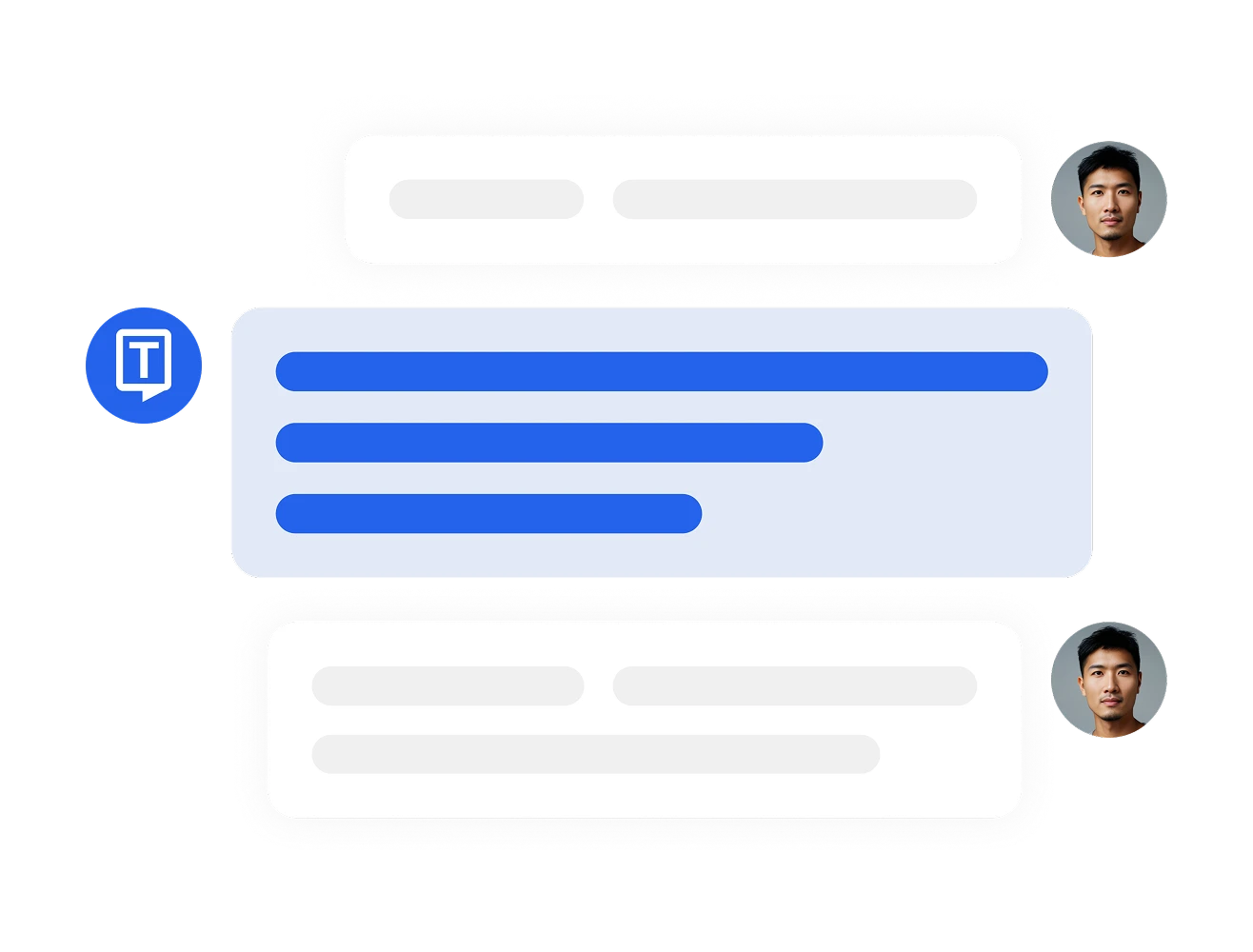
Přejděte na svůj Transkriptor dashboard a klikněte na "Převést zvuk z YouTube nebo cloudu." Vložte zkopírovaný odkaz na Drive do vstupního pole a stiskněte "Přepsat."
Jakmile je váš soubor zpracován, obdržíte podrobný přepis s označením mluvčích a časovými značkami. Můžete upravovat a překládat přepis do více než 100 jazyků.
Transkriptor umožňuje exportovat přepis v různých formátech jako SRT, TXT, DOCX nebo PDF.
Chcete-li přepsat soubor z Google Drive, zkopírujte veřejný odkaz na sdílení vašeho audia nebo videa a vložte jej do panelu Transkriptoru. Transkriptor soubor zpracuje a vygeneruje přepis s časovými razítky a označením mluvčích. Můžete poté exportovat konečný přepsaný soubor ve formátech jako DOCX, PDF nebo SRT.
Ne, nemůžete použít Google Voice pro přepis, protože Google Voice neposkytuje plné přepisovací služby pro nahrané soubory. Pro přepis stávajících nahrávek z Google Drive nabízí specializovaný nástroj jako Transkriptor větší přesnost, formátování a podporu jazyků.
Nahrajte nebo uložte svůj video soubor na Google Drive, nastavte jej na "kdokoli s odkazem" a zkopírujte sdílený URL. Poté vložte odkaz do Transkriptoru. Video bude automaticky přepsáno s možností úprav, překladu a exportu přepisu.
Transkriptor nabízí bezplatnou zkušební verzi, která vám umožní přepsat soubory přímo z odkazů na Google Drive. Můžete vložit URL, vybrat jazyk a vygenerovat přepis bez stahování souboru.
Ne, funkce hlasového psaní Google je navržena pro diktování v reálném čase a nefunguje jako přepis. Google Voice nepřepisuje předem nahrané soubory ani nepodporuje audio/video z Google Drive. Pro tyto úkoly jsou vhodnější přepisovací nástroje jako Transkriptor.